2022 PEUGEOT 5008 display
[x] Cancel search: displayPage 254 of 292
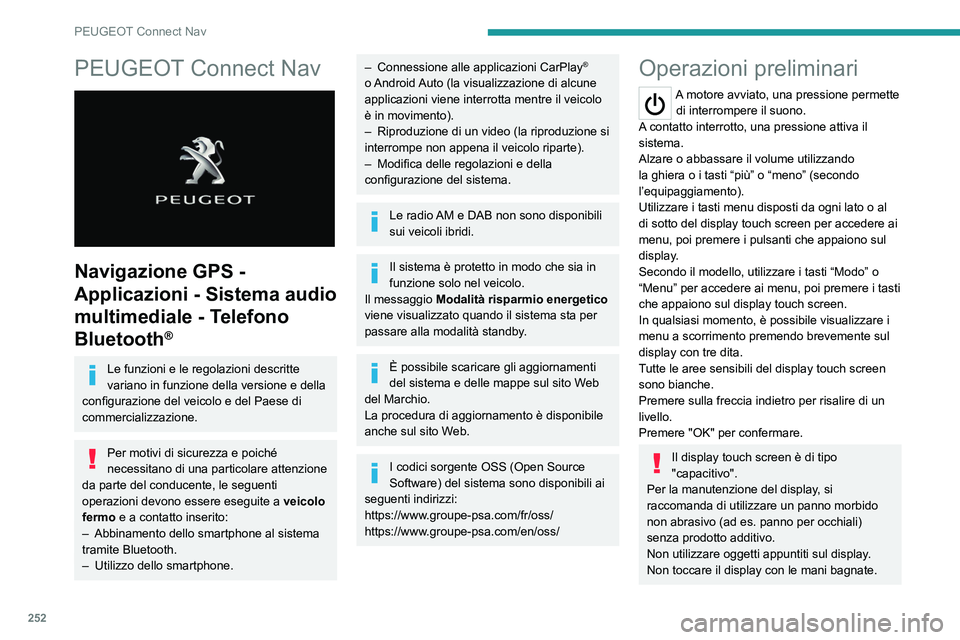
252
PEUGEOT Connect Nav
PEUGEOT Connect Nav
Navigazione GPS -
Applicazioni - Sistema audio
multimediale - Telefono
Bluetooth
®
Le funzioni e le regolazioni descritte
variano in funzione della versione e della
configurazione del veicolo e del Paese di
commercializzazione.
Per motivi di sicurezza e poiché
necessitano di una particolare attenzione
da parte del conducente, le seguenti
operazioni devono essere eseguite a veicolo
fermo e a contatto inserito:
–
Abbinamento dello smartphone al sistema
tramite Bluetooth.
–
Utilizzo dello smartphone.
– Connessione alle applicazioni CarPlay®
o Android Auto (la visualizzazione di alcune
applicazioni viene interrotta mentre il veicolo
è in movimento).
–
Riproduzione di un video (la riproduzione si
interrompe non appena il veicolo riparte).
–
Modifica delle regolazioni e della
configurazione del sistema.
Le radio AM e DAB non sono disponibili
sui veicoli ibridi.
Il sistema è protetto in modo che sia in
funzione solo nel veicolo.
Il messaggio Modalità risparmio energetico
viene visualizzato quando il sistema sta per
passare alla modalità standby.
È possibile scaricare gli aggiornamenti
del sistema e delle mappe sul sito Web
del Marchio.
La procedura di aggiornamento è disponibile
anche sul sito Web.
I codici sorgente OSS (Open Source
Software) del sistema sono disponibili ai
seguenti indirizzi:
https://www.groupe-psa.com/fr/oss/
https://www.groupe-psa.com/en/oss/
Operazioni preliminari
A motore avviato, una pressione permette di interrompere il suono.
A contatto interrotto, una pressione attiva il
sistema.
Alzare o abbassare il volume utilizzando
la ghiera o i tasti “più” o “meno” (secondo
l’equipaggiamento).
Utilizzare i tasti menu disposti da ogni lato o al
di sotto del display touch screen per accedere ai
menu, poi premere i pulsanti che appaiono sul
display.
Secondo il modello, utilizzare i tasti “Modo” o
“Menu” per accedere ai menu, poi premere i tasti
che appaiono sul display touch screen.
In qualsiasi momento, è possibile visualizzare i
menu a scorrimento premendo brevemente sul
display con tre dita.
Tutte le aree sensibili del display touch screen
sono bianche.
Premere sulla freccia indietro per risalire di un
livello.
Premere "OK" per confermare.
Il display touch screen è di tipo
"capacitivo".
Per la manutenzione del display, si
raccomanda di utilizzare un panno morbido
non abrasivo (ad es. panno per occhiali)
senza prodotto additivo.
Non utilizzare oggetti appuntiti sul display.
Non toccare il display con le mani bagnate.
Alcune informazioni vengono visualizzate permanentemente sulle barre laterali o sulla
barra superiore del display touch screen
(secondo l'equipaggiamento):
– Informazioni sullo stato del climatizzatore
(secondo la versione) e accesso diretto al menu
corrispondente.
– Accesso diretto alla scelta della modalità
audio, per visualizzare la lista delle stazioni radio
(o dei titoli secondo la sorgente).
– Accesso alle "Notifiche" dei messaggi,
alle e-mail, agli aggiornamenti delle mappe
e, a seconda dei servizi, alle notifiche sulla
navigazione.
– Accesso alle regolazioni del display touch
screen e del quadro strumenti digitale.
Selezione della sorgente audio (secondo
l'equipaggiamento):
– Stazioni radio FM / DAB / AM (secondo
l'equipaggiamento).
– Telefono collegato tramite Bluetooth e
riproduzione multimediale Bluetooth (streaming).
– Chiavetta USB.
– Lettore multimediale collegato tramite presa
ausiliaria (secondo l'equipaggiamento).
– Video (secondo l'equipaggiamento).
Page 255 of 292
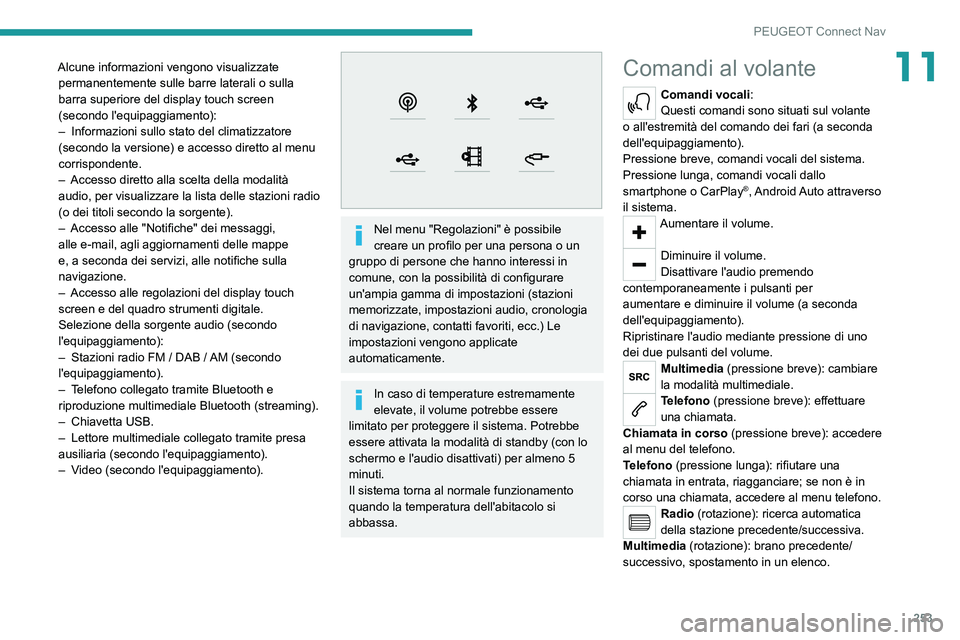
253
PEUGEOT Connect Nav
11Alcune informazioni vengono visualizzate permanentemente sulle barre laterali o sulla
barra superiore del display touch screen
(secondo l'equipaggiamento):
–
Informazioni sullo stato del climatizzatore
(secondo la versione) e accesso diretto al menu
corrispondente.
–
Accesso diretto alla scelta della modalità
audio, per visualizzare la lista delle stazioni radio
(o dei titoli secondo la sorgente).
–
Accesso alle "Notifiche" dei messaggi,
alle e-mail, agli aggiornamenti delle mappe
e, a seconda dei servizi, alle notifiche sulla
navigazione.
–
Accesso alle regolazioni del display touch
screen e del quadro strumenti digitale.
Selezione della sorgente audio (secondo
l'equipaggiamento):
–
Stazioni radio FM / DAB /
AM (secondo
l'equipaggiamento).
–
T
elefono collegato tramite Bluetooth e
riproduzione multimediale Bluetooth (streaming).
–
Chiavetta USB.
–
Lettore multimediale collegato tramite presa
ausiliaria (secondo l'equipaggiamento).
–
V
ideo (secondo l'equipaggiamento).
Nel menu "Regolazioni" è possibile
creare un profilo per una persona o un
gruppo di persone che hanno interessi in
comune, con la possibilità di configurare
un'ampia gamma di impostazioni (stazioni
memorizzate, impostazioni audio, cronologia
di navigazione, contatti favoriti, ecc.) Le
impostazioni vengono applicate
automaticamente.
In caso di temperature estremamente
elevate, il volume potrebbe essere
limitato per proteggere il sistema. Potrebbe
essere attivata la modalità di standby (con lo
schermo e l'audio disattivati) per almeno 5
minuti.
Il sistema torna al normale funzionamento
quando la temperatura dell'abitacolo si
abbassa.
Comandi al volante
Comandi vocali:
Questi comandi sono situati sul volante
o all'estremità del comando dei fari (a seconda
dell'equipaggiamento).
Pressione breve, comandi vocali del sistema.
Pressione lunga, comandi vocali dallo
smartphone o CarPlay
®, Android Auto attraverso
il sistema.
Aumentare il volume.
Diminuire il volume.
Disattivare l'audio premendo
contemporaneamente i pulsanti per
aumentare e diminuire il volume (a seconda
dell'equipaggiamento).
Ripristinare l'audio mediante pressione di uno
dei due pulsanti del volume.
Multimedia (pressione breve): cambiare
la modalità multimediale.
Telefono (pressione breve): effettuare
una chiamata.
Chiamata in corso (pressione breve): accedere
al menu del telefono.
Telefono (pressione lunga): rifiutare una
chiamata in entrata, riagganciare; se non è in
corso una chiamata, accedere al menu telefono.
Radio (rotazione): ricerca automatica
della stazione precedente/successiva.
Multimedia (rotazione): brano precedente/
successivo, spostamento in un elenco.
Page 256 of 292
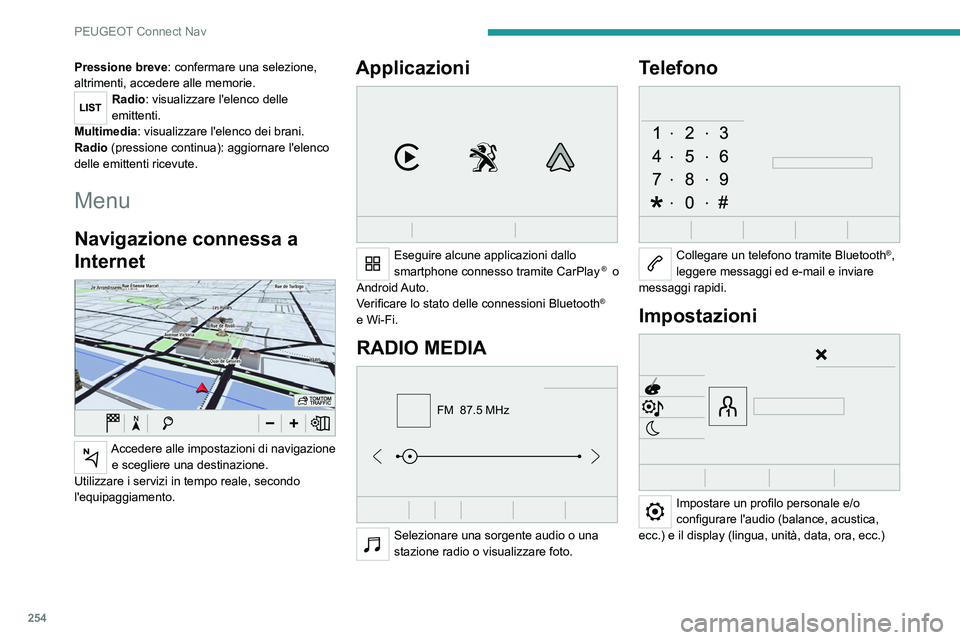
254
PEUGEOT Connect Nav
Pressione breve: confermare una selezione,
altrimenti, accedere alle memorie.
Radio: visualizzare l'elenco delle
emittenti.
Multimedia: visualizzare l'elenco dei brani.
Radio (pressione continua): aggiornare l'elenco
delle emittenti ricevute.
Menu
Navigazione connessa a
Internet
Accedere alle impostazioni di navigazione e scegliere una destinazione.
Utilizzare i servizi in tempo reale, secondo
l'equipaggiamento.
Applicazioni
Eseguire alcune applicazioni dallo
smartphone connesso tramite CarPlay ® o
Android Auto.
Verificare lo stato delle connessioni
Bluetooth
®
e Wi-Fi.
RADIO MEDIA
FM 87.5 MHz
Selezionare una sorgente audio o una
stazione radio o visualizzare foto.
Telefono
Collegare un telefono tramite Bluetooth®,
leggere messaggi ed e-mail e inviare
messaggi rapidi.
Impostazioni
Impostare un profilo personale e/o
configurare l'audio (balance, acustica,
ecc.) e il display (lingua, unità, data, ora, ecc.)
Veicolo
Attivare, disattivare o configurare alcune funzioni del veicolo.
Climatizzatore
21,518,5
Gestire le impostazioni della temperatura
e del flusso dell'aria.
Page 257 of 292
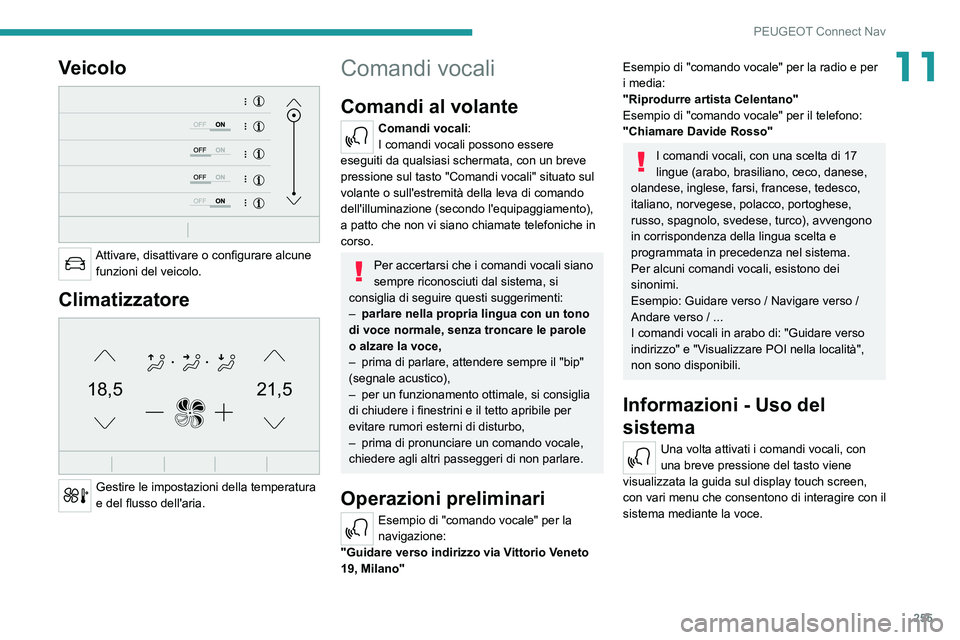
255
PEUGEOT Connect Nav
11Veicolo
Attivare, disattivare o configurare alcune funzioni del veicolo.
Climatizzatore
21,518,5
Gestire le impostazioni della temperatura
e del flusso dell'aria.
Comandi vocali
Comandi al volante
Comandi vocali:
I comandi vocali possono essere
eseguiti da qualsiasi schermata, con un breve
pressione sul tasto "Comandi vocali" situato sul
volante o sull'estremità della leva di comando
dell'illuminazione (secondo l'equipaggiamento),
a patto che non vi siano chiamate telefoniche in
corso.
Per accertarsi che i comandi vocali siano
sempre riconosciuti dal sistema, si
consiglia di seguire questi suggerimenti:
–
parlare nella propria lingua con un tono
di voce normale, senza troncare le parole
o alzare la voce,
–
prima di parlare, attendere sempre il "bip"
(segnale acustico),
–
per un funzionamento ottimale, si consiglia
di chiudere i finestrini e il tetto apribile per
evitare rumori esterni di disturbo,
–
prima di pronunciare un comando vocale,
chiedere agli altri passeggeri di non parlare.
Operazioni preliminari
Esempio di "comando vocale" per la
navigazione:
"Guidare verso indirizzo via Vittorio Veneto
19, Milano"
Esempio di "comando vocale" per la radio e per
i media:
"Riprodurre artista Celentano"
Esempio di "comando vocale" per il telefono:
"Chiamare Davide Rosso"
I comandi vocali, con una scelta di 17
lingue (arabo, brasiliano, ceco, danese,
olandese, inglese, farsi, francese, tedesco,
italiano, norvegese, polacco, portoghese,
russo, spagnolo, svedese, turco), avvengono
in corrispondenza della lingua scelta e
programmata in precedenza nel sistema.
Per alcuni comandi vocali, esistono dei
sinonimi.
Esempio: Guidare verso / Navigare verso /
Andare verso / ...
I comandi vocali in arabo di: "Guidare verso
indirizzo" e "Visualizzare POI nella località",
non sono disponibili.
Informazioni - Uso del
sistema
Una volta attivati i comandi vocali, con
una breve pressione del tasto viene
visualizzata la guida sul display touch screen,
con vari menu che consentono di interagire con il
sistema mediante la voce.
Page 261 of 292
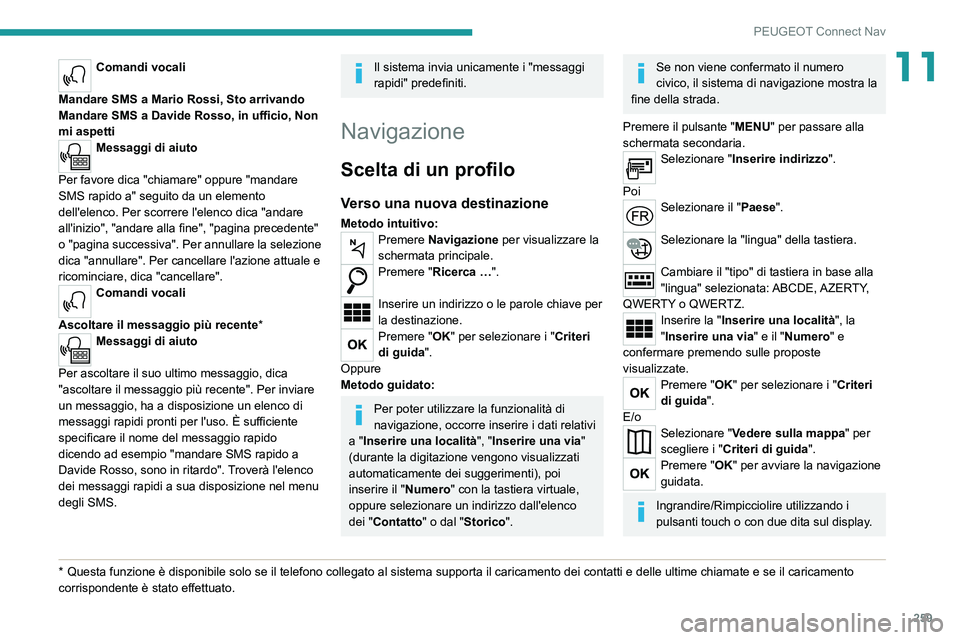
259
PEUGEOT Connect Nav
11Comandi vocali
Mandare SMS a Mario Rossi, Sto arrivando
Mandare SMS a Davide Rosso, in ufficio, Non
mi aspetti
Messaggi di aiuto
Per favore dica "chiamare" oppure "mandare
SMS rapido a" seguito da un elemento
dell'elenco. Per scorrere l'elenco dica "andare
all'inizio", "andare alla fine", "pagina precedente"
o "pagina successiva". Per annullare la selezione
dica "annullare". Per cancellare l'azione attuale e
ricominciare, dica "cancellare".
Comandi vocali
Ascoltare il messaggio più recente*
Messaggi di aiuto
Per ascoltare il suo ultimo messaggio, dica
"ascoltare il messaggio più recente". Per inviare
un messaggio, ha a disposizione un elenco di
messaggi rapidi pronti per l'uso. È sufficiente
specificare il nome del messaggio rapido
dicendo ad esempio "mandare SMS rapido a
Davide Rosso, sono in ritardo". Troverà l'elenco
dei messaggi rapidi a sua disposizione nel menu
degli SMS.
* Questa funzione è disponibile solo se il telefono collegato al sistema supporta il carica\
mento dei contatti e delle ultime chiamate e se il caricamento
corrispondente è stato effettuato.
Il sistema invia unicamente i "messaggi
rapidi" predefiniti.
Navigazione
Scelta di un profilo
Verso una nuova destinazione
Metodo intuitivo:Premere Navigazione per visualizzare la
schermata principale.
Premere "Ricerca … ".
Inserire un indirizzo o le parole chiave per
la destinazione.
Premere "OK" per selezionare i " Criteri
di guida ".
Oppure
Metodo guidato:
Per poter utilizzare la funzionalità di
navigazione, occorre inserire i dati relativi
a "Inserire una località", "Inserire una via"
(durante la digitazione vengono visualizzati
automaticamente dei suggerimenti), poi
inserire il " Numero" con la tastiera virtuale,
oppure selezionare un indirizzo dall'elenco
dei "Contatto" o dal "Storico".
Se non viene confermato il numero
civico, il sistema di navigazione mostra la
fine della strada.
Premere il pulsante " MENU" per passare alla
schermata secondaria.
Selezionare "Inserire indirizzo ".
Poi
Selezionare il "Paese ".
Selezionare la "lingua" della tastiera.
Cambiare il "tipo" di tastiera in base alla
"lingua" selezionata: ABCDE, AZERTY,
QWERTY o QWERTZ.
Inserire la "Inserire una località", la
"Inserire una via" e il "Numero" e
confermare premendo sulle proposte
visualizzate.
Premere "OK" per selezionare i " Criteri
di guida ".
E/o
Selezionare "Vedere sulla mappa" per
scegliere i " Criteri di guida ".
Premere "OK" per avviare la navigazione
guidata.
Ingrandire/Rimpicciolire utilizzando i
pulsanti touch o con due dita sul display.
Page 265 of 292
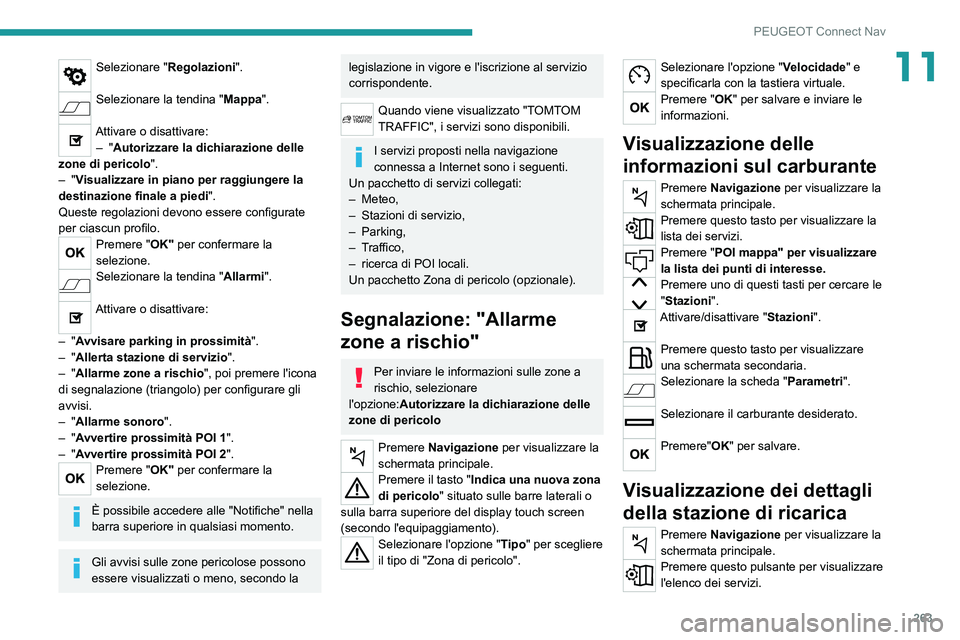
263
PEUGEOT Connect Nav
11Selezionare "Regolazioni".
Selezionare la tendina "Mappa".
Attivare o disattivare:
– "Autorizzare la dichiarazione delle
zone di pericolo ".
–
"Visualizzare in piano per raggiungere la
destinazione finale a piedi ".
Queste regolazioni devono essere configurate
per ciascun profilo.
Premere "OK" per confermare la
selezione.
Selezionare la tendina "Allarmi".
Attivare o disattivare:
–
"Avvisare parking in prossimità".
–
"Allerta stazione di servizio".
–
"Allarme zone a rischio", poi premere l'icona
di segnalazione (triangolo) per configurare gli
avvisi.
–
"Allarme sonoro".
–
"Avvertire prossimità POI 1".
–
"Avvertire prossimità POI 2".
Premere "OK" per confermare la
selezione.
È possibile accedere alle "Notifiche" nella
barra superiore in qualsiasi momento.
Gli avvisi sulle zone pericolose possono
essere visualizzati o meno, secondo la
legislazione in vigore e l'iscrizione al servizio
corrispondente.
Quando viene visualizzato "TOMTOM
TRAFFIC", i servizi sono disponibili.
I servizi proposti nella navigazione
connessa a Internet sono i seguenti.
Un pacchetto di servizi collegati:
–
Meteo,
–
Stazioni di servizio,
–
Parking,
–
T
raffico,
–
ricerca di POI locali.
Un pacchetto Zona di pericolo (opzionale).
Segnalazione: "Allarme
zone a rischio"
Per inviare le informazioni sulle zone a
rischio, selezionare
l'opzione: Autorizzare la dichiarazione delle
zone di pericolo
Premere Navigazione per visualizzare la
schermata principale.
Premere il tasto "Indica una nuova zona
di pericolo " situato sulle barre laterali o
sulla barra superiore del display touch screen
(secondo l'equipaggiamento).
Selezionare l'opzione "Tipo " per scegliere
il tipo di "Zona di pericolo".
Selezionare l'opzione "Velocidade" e
specificarla con la tastiera virtuale.
Premere "OK" per salvare e inviare le
informazioni.
Visualizzazione delle
informazioni sul carburante
Premere Navigazione per visualizzare la
schermata principale.
Premere questo tasto per visualizzare la
lista dei servizi.
Premere "POI mappa" per visualizzare
la lista dei punti di interesse.
Premere uno di questi tasti per cercare le
"Stazioni ".
Attivare/disattivare "Stazioni".
Premere questo tasto per visualizzare
una schermata secondaria.
Selezionare la scheda "Parametri ".
Selezionare il carburante desiderato.
Premere"OK" per salvare.
Visualizzazione dei dettagli
della stazione di ricarica
Premere Navigazione per visualizzare la
schermata principale.
Premere questo pulsante per visualizzare
l'elenco dei servizi.
Page 266 of 292
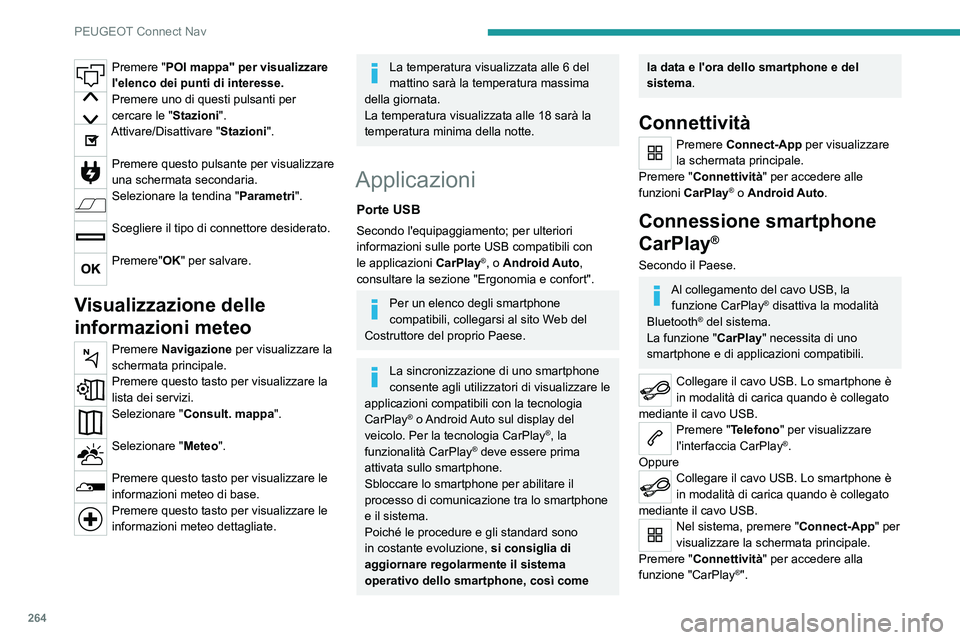
264
PEUGEOT Connect Nav
Premere "POI mappa" per visualizzare
l'elenco dei punti di interesse.
Premere uno di questi pulsanti per
cercare le "Stazioni".
Attivare/Disattivare "Stazioni".
Premere questo pulsante per visualizzare
una schermata secondaria.
Selezionare la tendina "Parametri".
Scegliere il tipo di connettore desiderato.
Premere"OK" per salvare.
Visualizzazione delle
informazioni meteo
Premere Navigazione per visualizzare la
schermata principale.
Premere questo tasto per visualizzare la
lista dei servizi.
Selezionare "Consult. mappa".
Selezionare "Meteo".
Premere questo tasto per visualizzare le
informazioni meteo di base.
Premere questo tasto per visualizzare le
informazioni meteo dettagliate.
La temperatura visualizzata alle 6 del
mattino sarà la temperatura massima
della giornata.
La temperatura visualizzata alle 18 sarà la
temperatura minima della notte.
Applicazioni
Porte USB
Secondo l'equipaggiamento; per ulteriori
informazioni sulle porte USB compatibili con
le applicazioni CarPlay
®, o Android Auto,
consultare la sezione "Ergonomia e confort".
Per un elenco degli smartphone
compatibili, collegarsi al sito Web del
Costruttore del proprio Paese.
La sincronizzazione di uno smartphone
consente agli utilizzatori di visualizzare le
applicazioni compatibili con la tecnologia
CarPlay
® o Android Auto sul display del
veicolo. Per la tecnologia CarPlay®, la
funzionalità CarPlay® deve essere prima
attivata sullo smartphone.
Sbloccare lo smartphone per abilitare il
processo di comunicazione tra lo smartphone
e il sistema.
Poiché le procedure e gli standard sono
in costante evoluzione, si consiglia di
aggiornare regolarmente il sistema
operativo dello smartphone, così come
la data e l'ora dello smartphone e del
sistema .
Connettività
Premere Connect-App per visualizzare
la schermata principale.
Premere "Connettività" per accedere alle
funzioni CarPlay
® o Android Auto.
Connessione smartphone
CarPlay
®
Secondo il Paese.
Al collegamento del cavo USB, la
funzione CarPlay® disattiva la modalità
Bluetooth® del sistema.
La funzione " CarPlay" necessita di uno
smartphone e di applicazioni compatibili.
Collegare il cavo USB. Lo smartphone è
in modalità di carica quando è collegato
mediante il cavo USB.
Premere "Telefono" per visualizzare
l'interfaccia CarPlay®.
Oppure
Collegare il cavo USB. Lo smartphone è
in modalità di carica quando è collegato
mediante il cavo USB.
Nel sistema, premere "Connect-App" per
visualizzare la schermata principale.
Premere "Connettività" per accedere alla
funzione "CarPlay
®".
Premere "CarPlay" per visualizzare
l'interfaccia CarPlay®.
Se il cavo USB è scollegato e il contatto
viene disinserito e inserito nuovamente, il
sistema non passa automaticamente alla
modalità RADIO MEDIA ed è necessario
cambiare manualmente la sorgente.
Connessione smartphone
Android Auto
Secondo il Paese.
Installare l'applicazione " Android Auto"
sullo smartphone tramite "Google Play".
La funzione " Android Auto" necessita di uno
smartphone e di applicazioni compatibili.
Collegare il cavo USB. Lo smartphone è
in modalità di carica quando è collegato
mediante il cavo USB.
Nel sistema, premere "Connect-App" per
visualizzare la schermata principale.
Premere "Connettività" per accedere alla
funzione "Android Auto".
Premere "Android Auto" per avviare
l'applicazione nel sistema.
Durante la procedura, vengono
visualizzate diverse schermate associate
ad alcune funzioni.
Accettare per avviare e completare la
connessione.
Page 267 of 292
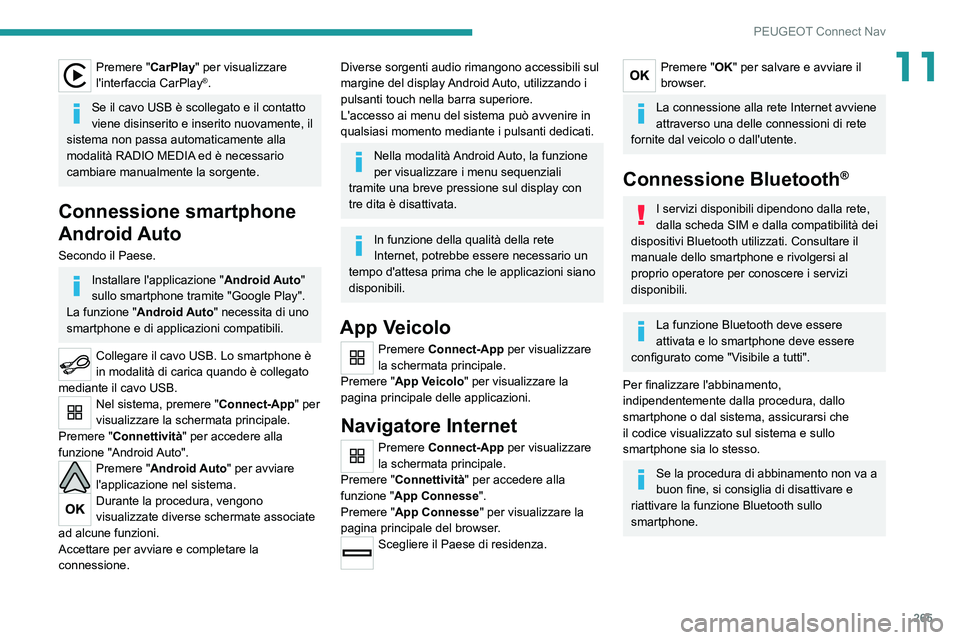
265
PEUGEOT Connect Nav
11Premere "CarPlay" per visualizzare
l'interfaccia CarPlay®.
Se il cavo USB è scollegato e il contatto
viene disinserito e inserito nuovamente, il
sistema non passa automaticamente alla
modalità RADIO MEDIA ed è necessario
cambiare manualmente la sorgente.
Connessione smartphone
Android Auto
Secondo il Paese.
Installare l'applicazione " Android Auto"
sullo smartphone tramite "Google Play".
La funzione " Android Auto" necessita di uno
smartphone e di applicazioni compatibili.
Collegare il cavo USB. Lo smartphone è
in modalità di carica quando è collegato
mediante il cavo USB.
Nel sistema, premere "Connect-App" per
visualizzare la schermata principale.
Premere "Connettività" per accedere alla
funzione "Android Auto".
Premere "Android Auto" per avviare
l'applicazione nel sistema.
Durante la procedura, vengono
visualizzate diverse schermate associate
ad alcune funzioni.
Accettare per avviare e completare la
connessione.
Diverse sorgenti audio rimangono accessibili sul
margine del display Android Auto, utilizzando i
pulsanti touch nella barra superiore.
L'accesso ai menu del sistema può avvenire in
qualsiasi momento mediante i pulsanti dedicati.
Nella modalità Android Auto, la funzione
per visualizzare i menu sequenziali
tramite una breve pressione sul display con
tre dita è disattivata.
In funzione della qualità della rete
Internet, potrebbe essere necessario un
tempo d'attesa prima che le applicazioni siano
disponibili.
App Veicolo
Premere Connect-App per visualizzare
la schermata principale.
Premere "App Veicolo" per visualizzare la
pagina principale delle applicazioni.
Navigatore Internet
Premere Connect-App per visualizzare
la schermata principale.
Premere "Connettività" per accedere alla
funzione " App Connesse".
Premere "App Connesse" per visualizzare la
pagina principale del browser.
Scegliere il Paese di residenza.
Premere "OK" per salvare e avviare il
browser.
La connessione alla rete Internet avviene
attraverso una delle connessioni di rete
fornite dal veicolo o dall'utente.
Connessione Bluetooth®
I servizi disponibili dipendono dalla rete,
dalla scheda SIM e dalla compatibilità dei
dispositivi Bluetooth utilizzati. Consultare il
manuale dello smartphone e rivolgersi al
proprio operatore per conoscere i servizi
disponibili.
La funzione Bluetooth deve essere
attivata e lo smartphone deve essere
configurato come "Visibile a tutti".
Per finalizzare l'abbinamento,
indipendentemente dalla procedura, dallo
smartphone o dal sistema, assicurarsi che
il codice visualizzato sul sistema e sullo
smartphone sia lo stesso.
Se la procedura di abbinamento non va a
buon fine, si consiglia di disattivare e
riattivare la funzione Bluetooth sullo
smartphone.